Errore "Inserisci Scheda TF" - Soluzioni per Scheda TF Non Rilevata
Contesto: Le schede TF, conosciute anche come TransFlash o microSD, sono ampiamente utilizzate in telefoni cellulari, fotocamere e altri dispositivi digitali per l'archiviazione. Tuttavia, gli utenti spesso incontrano problemi come "Scheda TF Non Formattata" o la scheda che diventa danneggiata e non risponde. Questi problemi possono impedire il riconoscimento della scheda da parte del dispositivo, rendendo impossibile accedere o memorizzare dati. Inoltre, una scheda microSD danneggiata potrebbe non consentire tentativi di formattazione, lasciando gli utenti frustrati e a rischio di perdere dati preziosi.
Questo articolo è diviso in due sezioni principali. La prima parte fornisce soluzioni per risolvere l'errore "Scheda TF Non Formattata" su dispositivi mobili e PC, aiutando gli utenti a ripristinare la funzionalità e l'accesso alle loro schede TF. La seconda parte affronta il problema delle schede microSD TF che non possono essere formattate, offrendo soluzioni passo-passo per riparare la scheda e recuperare eventuali dati persi.
Indice:
Azione Immediata Richiesta
Per favore, smetti di usare la scheda TF immediatamente se mostra un errore "Non Formattata", poiché qualsiasi ulteriore utilizzo potrebbe causare danni o corruzione dei dati. Se la tua scheda TF è ancora accessibile, dovresti eseguire subito il backup dei dati su un altro dispositivo, come un computer. Se la scheda TF contiene dati importanti ma non è più accessibile, recupera prima i dati su un computer e poi procedi con la riparazione o formattazione della scheda TF.
Cosa Significa "Scheda TF Non Formattata"?
Quando la tua scheda TF visualizza l'errore "Scheda TF Non Formattata" sul tuo telefono cellulare, fotocamera o altri dispositivi digitali, indica tipicamente che la scheda sta riscontrando problemi che ne impediscono il riconoscimento o l'utilizzo corretto da parte del dispositivo. Questo errore suggerisce che la scheda TF potrebbe essere corrotta, o che ci sia un conflitto di file system tra la scheda e il tuo dispositivo.
Diversi fattori sottostanti potrebbero causare questo errore:
- Incompatibilità del File System: La scheda TF potrebbe utilizzare un file system non supportato dal tuo dispositivo, come exFAT su dispositivi più vecchi che supportano solo FAT32.
- Corruzione o Danno: La scheda potrebbe essersi corrotta a causa di espulsioni improprie, perdita di alimentazione durante il trasferimento dei dati o esposizione a virus, rendendo i dati sulla scheda inaccessibili.
- Settori Difettosi: Danni fisici o usura possono portare a settori difettosi sulla scheda TF, che impediscono una lettura o scrittura corretta.
- Errori di Formattazione: Se la scheda non è stata formattata correttamente, o se il processo di formattazione è stato interrotto, potrebbe causare l'errore "Scheda TF Non Formattata".
- Corruzione della Tabella delle Partizioni: La tabella delle partizioni, che organizza i dati sulla scheda TF, potrebbe essere corrotta, rendendo l'intera scheda illeggibile dal dispositivo.
Quando incontri questo errore, è importante affrontarlo prontamente, poiché continuare a usare la scheda senza risolvere il problema potrebbe portare a ulteriori perdite di dati. La formattazione della scheda su un dispositivo compatibile, come un computer Windows, è spesso il primo passo consigliato per risolvere il problema. Tuttavia, assicurati di eseguire il backup di eventuali dati importanti prima di procedere, poiché la formattazione cancellerà tutto il contenuto della scheda.
Ripara #1 - Formatta la Scheda TF Senza Perdere Dati (Recupera i Dati dalla Scheda TF Prima)
Inserisci la tua scheda TF in un computer Windows e poi utilizza uno strumento professionale come iCare Recovery Free per recuperare i dati dalla scheda TF inaccessibile prima.
Se la tua scheda TF contiene immagini o file importanti e non puoi permetterti di perderli, è fondamentale tentare il recupero dei dati prima di provare qualsiasi metodo di riparazione che potrebbe compromettere ulteriormente i dati. Se non ti preoccupi di recuperare i dati, puoi passare a Ripara #2.

Puoi recuperare immagini o file persi in soli tre semplici passaggi:
- Scarica e installa il software di recupero gratuito.
- Seleziona la modalità di recupero e scansiona la scheda TF.

- Recupera immagini o file dalla scheda TF al computer.

Ripara #2 - Formatta la Scheda TF per Risolvere l'Errore "Scheda TF Non Formattata" su Telefono Android, Dispositivo o PC
Formattare la scheda TF non riconosciuta risolverà probabilmente l'errore e riparerà la scheda TF danneggiata. Puoi formattare la scheda TF sul tuo telefono, fotocamera o dispositivo, oppure puoi formattarla su un computer.
Nota: Se non desideri riparare la scheda TF formattandola, puoi prima ripristinare i dati dalla scheda TF e poi procedere con la formattazione senza preoccupazioni.
A. Formatta la Scheda TF su Dispositivo/Telefono
 Una scheda TF corrotta può spesso essere riparata formattandola direttamente sul dispositivo in cui viene utilizzata. Questo processo cancellerà tutti i dati sulla scheda e la ripristinerà a uno stato pulito, il che può risolvere problemi relativi a errori di file system o corruzione.
Una scheda TF corrotta può spesso essere riparata formattandola direttamente sul dispositivo in cui viene utilizzata. Questo processo cancellerà tutti i dati sulla scheda e la ripristinerà a uno stato pulito, il che può risolvere problemi relativi a errori di file system o corruzione.
Per formattare la tua scheda TF su un dispositivo o telefono, segui questi passaggi:
- Inserisci la Scheda TF: Inserisci la scheda nello slot per schede del dispositivo e assicurati che sia collegata saldamente.
- Accedi alle Impostazioni di Memoria: Vai su Impostazioni > Memoria o simili.
- Seleziona la Scheda TF: Scegli la scheda TF dall'elenco delle opzioni di memoria.
- Scegli Formattazione: Tocca Formatta o Cancella e conferma. Esegui il backup di eventuali dati importanti prima di procedere.
- Avvia la Formattazione: Segui le istruzioni sullo schermo per formattare la scheda. Attendi che il processo sia completato.
- Reinserisci la Scheda: Dopo la formattazione, reinserisci la scheda TF per vedere se il problema è stato risolto.
La formattazione sul dispositivo può risolvere problemi di corruzione. Se la scheda non viene ancora riconosciuta, potrebbero essere necessari ulteriori accertamenti o assistenza professionale.
B. Formatta la Scheda TF su un Computer Windows 11/10/8/7
Formattare la scheda TF su un computer Windows è un modo affidabile per risolvere l'errore "Scheda TF Non Formattata", soprattutto se la scheda non è riconosciuta dal tuo telefono Android o da altri dispositivi. Il processo aiuta a risolvere errori di file system, rimuovere dati corrotti e preparare la scheda per essere utilizzata di nuovo nel tuo dispositivo. Segui questi passaggi dettagliati per formattare la tua scheda TF in modo sicuro:
- Inserisci la Scheda TF: Inizia inserendo la scheda TF nel computer utilizzando un adattatore per schede SD o un lettore di schede integrato.
- Apri Esplora File: Premi Win + E per aprire Esplora File, quindi individua la scheda TF sotto "Questo PC" o "Computer."
- Fai clic con il Tasto Destro sulla Scheda TF: Una volta individuata la scheda TF, fai clic con il tasto destro su di essa e seleziona Formatta dal menu contestuale.
- Scegli il File System: Nella finestra di formattazione, seleziona il file system che preferisci. Per la maggior parte dei dispositivi, FAT32 è consigliato per schede TF di 32GB o meno, e exFAT per schede più grandi di 32GB.
- Deseleziona Formattazione Veloce: Per una formattazione più approfondita che può riparare problemi minori sulla scheda, deseleziona l'opzione "Formattazione Veloce".
- Avvia la Formattazione: Fai clic su Avvia per iniziare a formattare la scheda TF. Verrà visualizzato un avviso che notifica che tutti i dati verranno cancellati—assicurati di aver eseguito il backup di eventuali file importanti.
- Attendi il Completamento: Il processo potrebbe richiedere alcuni momenti, a seconda delle dimensioni e delle condizioni della scheda. Una volta completato, riceverai una notifica che la formattazione è stata eseguita con successo.
- Eject the TF Card Safely: Dopo la formattazione, espelli la scheda in modo sicuro facendo clic sull'icona "Rimozione Sicura dell'Hardware" nella barra delle applicazioni prima di rimuoverla dal lettore di schede.
Una volta completata la formattazione, reinserisci la scheda TF nel tuo telefono Android o in un altro dispositivo per verificare se l'errore "Scheda TF Non Trovata" è stato risolto. Se il problema persiste, potrebbe essere necessario provare diversi metodi di recupero o considerare che la scheda TF potrebbe essere fisicamente danneggiata.
Nota: La formattazione cancellerà tutti i dati sulla scheda TF. Assicurati di recuperare eventuali dati importanti prima di procedere. Inoltre, consulta la nostra guida su riparazione delle schede di memoria corrotte.
C. Formatta la Scheda TF Usando CMD Diskpart in Windows
Se Gestione Disco non risolve il problema, puoi usare il Prompt dei Comandi per formattare la tua scheda TF utilizzando l'utilità Diskpart. Diskpart è uno strumento potente che offre un maggiore controllo sulle attività di gestione dei dischi. Ecco come fare:
Passo 1 - Premi Win + R per aprire la finestra di Esegui, digita cmd e premi Invio. Questo aprirà il Prompt dei Comandi.
Passo 2 - Nel Prompt dei Comandi, digita diskpart e premi Invio. Questo avvierà l'utilità Diskpart.
Passo 3 - Digita list disk e premi Invio per visualizzare tutti i dischi collegati al computer. Identifica la tua scheda TF in base alla sua dimensione e prendi nota del numero del disco.
Passo 4 - Digita select disk X (sostituisci X con il numero del disco della tua scheda TF) e premi Invio. Diskpart ora si concentrerà sulla tua scheda TF.
Passo 5 - Digita clean e premi Invio. Questo rimuoverà tutte le partizioni e i dati dalla scheda TF, pulendola completamente.
Passo 6 - Digita create partition primary e premi Invio per creare una nuova partizione sulla scheda TF.
Passo 7 - Digita format fs=fat32 quick e premi Invio per formattare rapidamente la scheda TF in FAT32. Puoi sostituire FAT32 con EXFAT o NTFS se necessario.
Passo 8 - Una volta completata la formattazione, digita exit e premi Invio per chiudere Diskpart.
Reinserisci la scheda TF nel tuo dispositivo per vedere se ora viene riconosciuta. L'uso di Diskpart può risolvere problemi più ostinati che Gestione Disco potrebbe non riuscire a risolvere.
Ricorda, l'uso di Diskpart cancellerà tutti i dati sulla scheda TF, quindi assicurati di recuperare i tuoi dati prima di procedere.
Ripara #3: Soluzioni per Scheda TF Non Formattabile
Se la tua scheda TF non può essere formattata, la causa potrebbe essere un danno logico o fisico:
- Scheda TF danneggiata logicamente: Questo tipo di danno può solitamente essere riparato tramite soluzioni basate su software.
- Scheda TF danneggiata fisicamente: Purtroppo, se la scheda è danneggiata fisicamente, non può essere formattata o riparata. L'unica opzione è sostituirla con una nuova scheda TF. (I dati possono essere ripristinati solo da un centro di recupero dati; nessun software di recupero può aiutare in questo caso.)
Segui questi passaggi per tentare di riparare una scheda TF danneggiata logicamente:
Passo 1 - Collega la tua scheda TF a un computer con sistema operativo Windows. Una volta collegata, apri Gestione Disco facendo clic con il tasto destro su 'Questo PC' -> Gestisci -> Gestione Disco.
Passo 2 - In Gestione Disco, fai clic con il tasto destro sulla tua scheda TF e seleziona Elimina Volume. Questo rimuoverà la partizione esistente.
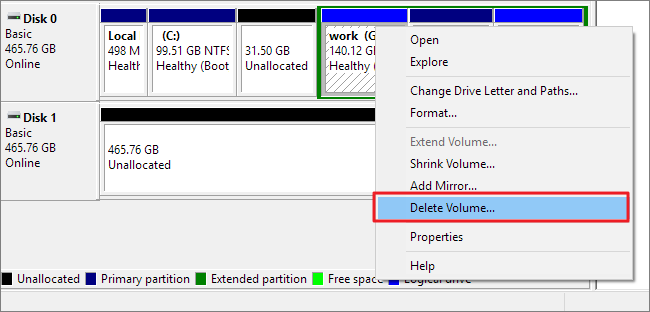
Passo 3 - Dopo aver eliminato il volume, fai clic con il tasto destro sullo spazio non allocato della scheda TF e scegli Formatta. Puoi formattare la scheda in FAT32, EXFAT o NTFS, a seconda delle tue esigenze.
Se non sei sicuro su quale formato selezionare, inizia con FAT32. Se la formattazione fallisce con FAT32, prova a utilizzare EXFAT o NTFS. Una volta formattata, reinserisci la tua scheda TF nel telefono, nella fotocamera o in un altro dispositivo per verificare se il problema è stato risolto.
Nota: La formattazione della tua scheda TF cancellerà tutti i dati memorizzati su di essa. Assicurati di recuperare eventuali dati importanti prima di procedere con questi passaggi. Per ulteriori indicazioni, puoi consultare 7 modi per riparare una scheda di memoria corrotta.
Articoli Correlati